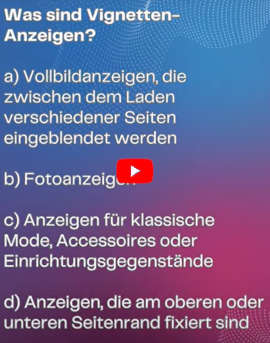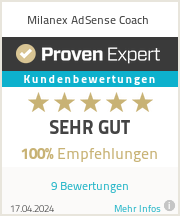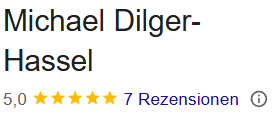AdSense für Einsteiger:innen (3)
Die AdSense Anzeigen
Wenn Du den Anmeldeprozess erfolgreich durchlaufen hast und Deine Webseite verbunden hast, kannst Du im AdSense Dashboard unter dem Menüpunkt ‚Websites‘ nachschauen, ob Deine Webseite genehmigt ist. Sobald der Status auf ‚Fertig‘ steht, kannst Du mit den Anzeigen loslegen.

Automatische Anzeigen
Eventuell hast Du schon im Zuge der Anmeldung bei der ‚Vorschau der Anzeigen‘ die Stelle gesehen, an der man die automatischen Anzeigen aktivieren kann. Du kannst dieses Tool wieder im Dashboard aufrufen. Menüpunkt: ‚Anzeigen‘ und dann mit einem Klick auf das Stiftsymbol ‚Bearbeiten‘ .
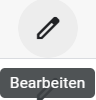
Meine Empfehlung zum Start: Aktiviere erstmal die automatischen Anzeigen! AdSense analysiert dann Deine Seite und platziert die Anzeigen an passenden Stellen. Wie häufig bei automatischen Systemen, passt es manchmal nicht zu 100%, aber für den Start ist das ein guter Ausgangspunkt.

Exkurs: Datenschutzeinstellungen (DSGVO)
Bevor Du jetzt weitergehst, muss noch ein Punkt geklärt sein: Deine Datenschutzeinstellungen. Wenn Du Anzeigen innerhalb der EU ausspielen willst, brauchst Du dafür die Zustimmung der Nutzer Deiner Webseite und Du musst diese einholen. Dazu gibt es diverse Consent Management Platformen (CMP), die das, zum Teil kostenpflichtig, für Dich erledigen können. Ab Januar 2024 bist Du für AdSense verpflichtet ein von Google zertifiziertes Tool zu nutzen.
Auch Google AdSense bietet ein entsprechendes Tool kostenlos an.
Passend zum Thema
AdSense CMP einrichten und nutzen: Das Tutorial

Willst Du die AdSense Consent Management Plattform einrichten? Hier geht es zum Tutorial:
Zum Tutorial: CMP einrichten und nutzen
Siehe auch bei den Voraussetzungen: DSGVO Consent Management Platform
Wenn Du die automatischen Anzeigen aktiviert hast und Du ‚Auf die Website anwenden‘ klickst, beginnt AdSense Anzeigen auszuspielen. Du brauchst aber auch da meistens noch etwas Geduld:
- Zum einen müssen die AdSense Server aktualisiert werden
- Zum zweiten muss die jeweilige Seite vom Crawler analysiert werden, um passende Anzeigen für Deine Seite zu finden.
Bei Seiten die seltener aufgerufen werden, dauert das dann entsprechend länger, bis tatsächlich Anzeigen ausgespielt werden.

AdSense hat bei den automatischen Anzeigen eine ganze Reihe von nützlichen Optionen, die Du für Dich nutzen oder auch verwerfen kannst.
Automatische Anzeigenformate
AdSense hat den Bereich der automatischen Anzeigen überarbeitet, stärker strukturiert und unterscheidet jetzt zwischen Overlay-Formaten und In-Page-Formaten. Du kannst diese Formate einzeln nutzen oder auch miteinander kombinieren.
Overlay-Formate
Die Overlay-Formate werden über dem Content platziert und beeinflussen das Design der Seite nicht.
Ankeranzeigen
Die Ankeranzeigen werden am unteren oder oberen Rand der Webseite fixiert und haben damit auch beim Scrollen auf der Seite eine hohe Sichtbarkeit. Neu ab Mai 2025: Über 'Erweiterte Einstellungen' kannst Du jetzt festlegen, ob die Anker Anzeigen oben oder unten ausgespielt werden.
Seitenleiste
Seit Ende 2022 gibt es auch eine weitere Option für Desktop: Da werden Anzeigen auf großen Monitoren auch an den Seitenrändern eingeblendet. Auch hier kannst Du jetzt festlegen, auf welcher Seite diese Anzeigen ausgespielt werden.
Vignetten
Die Vignetten gibt es sowohl für die mobile als auch für die Desktop Ansicht. Die Anzeige wird beim Wechsel einer Seite komplett dazwischengeschaltet und muss erst wieder geschlossen werden, bevor man weiterlesen kann.
Anzeigen Frequenz jetzt selbst einstellen
Unter 'Erweiterte Einstellungen' kannst du nun die Häufigkeit der Anzeige einstellen! Die Standardeinstellung ist 10 Minuten. Du kannst in 6 Schritten zwischen 1 Minute und 1 Stunde wählen.
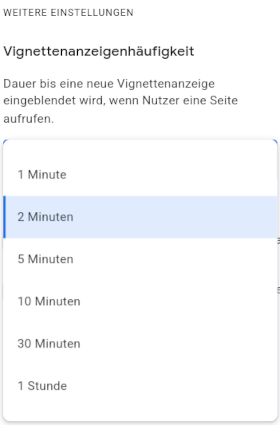
Die Anzeige hat eine sehr hohe Sichtbarkeit und ist bei mir die umsatzstärkste Anzeigenart. Man sollte aber überlegen, ob bzw. wie oft man diese Anzeige, die die User aus dem Lesefluss herausholt, seinen Usern auch zumuten möchte.
Wenn Du Vignetten und Ankeranzeigen nur bei mobilen Geräten nutzen möchtest, kannst Du sie auf großen Bildschirmen auch deaktivieren.
In-Page-Formate
Die In-Page-Formate werden im Content-Teil Deiner Webseite platziert.
Banneranzeigen
Diese wurden früher In-Page-Anzeigen genannt und werden im Haupt-Textteil Deiner Seite platziert. AdSense sucht sich die Stelle automatisiert aus und passt die Anzeigengröße entsprechend an. Das ist sehr praktisch, aber manchmal passt es nicht 100%ig zu Deiner Seite. Deshalb mein Tipp: Starte ruhig mit diesen Anzeigen und schau Dir die Ergebnisse auf Deiner Seite an. Falls die Anzeigen Dein Design stören, kannst Du die Banneranzeigen auch wieder deaktivieren und manuelle Anzeigen exakter platzieren.
Multiplex-Anzeigen
In den Multiplex-Anzeigen werden mehrere Anzeigen zusammengefasst und meist unten auf der Seite platziert. Der Erfolg dieser Anzeigen ist sehr stark vom Thema Deiner Webseite abhängig. Hier würde ich unbedingt testen und kontrollieren, ob die Anzeigen auch erfolgreich sind.
Ähnliche Suchanfrage
Neu hinzugekommen: Die ähnliche Suchanfrage. Der Algorithmus fügt an passenden Stellen Deiner Webseite ähliche Suchanfragen ein. Der Klick darauf wird noch nicht bezahlt. Er führt zu einer Suchergebnisseite, auf der auch Anzeigen platziert sind. Erst durch einen Klick auf eine solche Anzeige wirst Du an den Einnahmen beteilgt.
Weitere automatische Tools
Hier findest Du auch einige weitere Tools, mit denen Du die Ausspielung der automatischen Anzeigen kontrollieren und beeinflussen kannst.
Anzahl der Anzeigen
Hier hast Du für die Einstellung zwei Möglichkeiten: Die Anzahl und die Abstände der Anzeigen. Im Bereich der In-Page-Formate kannst Du Über zwei Schieberegler beides regulieren. Der Mindesabstand wird durch eine Pixelanzahl festgelegt.

Ein wichtiger Tipp: Starte mit ‚Minimum‘. Obwohl AdSense früher sehr darauf geachtet hat, dass nicht zu viele Anzeigen auf einer Seite eingeblendet werden (es gab da eine Drei-Anzeigen-Richtlinie.) und auch jetzt den Better-Ads-Standard in den Richtlinien hat, neigt AdSense dazu, die Seiten mit Anzeigen zu überladen. Deshalb starte erst mit Minimum und teste die Seite. Wenn die Anzeigen zu spärlich ausgespielt werden, kannst Du die Anzahl mit dem Regler erhöhen.
Ausgeschlossene Bereiche
Hier kannst Du bestimmte Bereiche Deiner Webseite für In-page Anzeigen sperren. Das wirkt sich auch auf andere Seiten mit ähnlichem Layout aus. In der Regel nutzt Du diese Möglichkeit, um Dein Design zu schützen. Zum Beispiel möchte man im Header oft keine Werbung platzieren.
Mögliche Bereiche werden Dir vorgeschlagen und Du kannst sie dann ausschließen. In der Praxis funktioniert der Ausschluss leider nicht zu 100%, da die automatisierten Systeme auf eine große Anzahl unterschiedlicher Webseitensysteme treffen. Aber falls die Anzeigen Dein Design stören, solltest Du erstmal hier versuchen, eine Lösung zu finden.
Ausgeschlossene Seiten
Wenn Du auf einzelnen Seiten, wie z.B. Fehler- oder Antwortseiten, keine Anzeigen ausspielen willst, kannst Du die entsprechende URL hier hinterlegen.
Vorschau der Anzeigeneinstellungen
In der Vorschau kann man sehen, wie sich die Einstellungen auswirken und wo AdSense wahrscheinlich Anzeigen platzieren wird.
Über Symbole kannst Du zwischen mobiler und Desktop Ansicht wechseln.
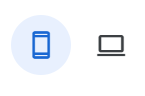
Passend zum Thema

AdSense Optimierung - Wie kann ich meine Einnahmen erhöhen?
Vier schnelle Möglichkeiten der Optimierung, die sofort wirken...
Zum Beitrag: Optimierung - Wie kann ich meine Einnahmen erhöhen?
Manuelle Anzeigen
Die manuellen Anzeigen haben den Vorteil, dass Du Anzeigen genauer platzieren und auf Dein Design abstimmen kannst. Der Nachteil ist, dass es mehr Aufwand ist, da ein entsprechendes Script im Webseitencode an der passenden Stelle integriert werden muss.
Die Erstellung der manuellen Anzeigen startest Du im Dashboard unter ‚Anzeigen‘ / ‘Nach Anzeigenblock‘ und erhältst einen Überblick über die unterschiedlichen Möglichkeiten.
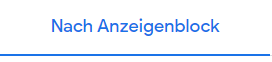
Displayanzeigen
Die Displayanzeigen sind die wichtigsten manuellen Anzeigen und werden auch von AdSense empfohlen, weil sie in fast allen Bereichen gut einsetzbar sind.
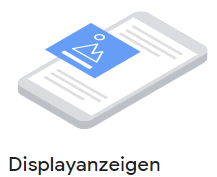
Nach einem Klick auf die Karte ‚Displayanzeigen‘ legst Du die Eigenschaften der Anzeigen fest:
- Name der Anzeige
- Form: quadratisch, horizontal oder vertikal (für responsive Anzeigen)
- Größe: feste Größe oder responsive Anzeige
Die Vorschau zeigt Dir entsprechende Beispielanzeigen an. Meine Empfehlung hier: Wähle als Größe ‚Responsiv‘, da sich die Anzeigen dann passend in den freien Raum legen. Da die Anzeigen auf allen möglichen unterschiedlichen Displaygrößen funktionieren sollen, ist das die beste Wahl.
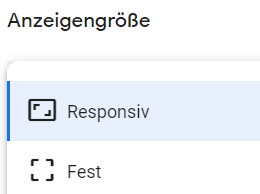
Ergänzen kann man das noch in den ‚Allgemeinen Einstellung‘ durch die Aktivierung der Option: ‘Mobile Anzeigengröße automatisch von Google optimieren lassen‘. Dann passen sich die Anzeigen dort gut an Dein Design an.
Über ‚Erstellen‘ kommst Du zur nächsten Seite des Assistenten und erhältst das Code-Snippet, das Du dann an der für Dich passenden Stelle im Code Deiner Webseite integrierst.
 Wichtig zu wissen: Du kannst automatische und manuelle Anzeigen miteinander kombinieren. Dort, wo Du eine manuelle Anzeige platzierst, wird dann keine automatische Anzeige ausgespielt.
Wichtig zu wissen: Du kannst automatische und manuelle Anzeigen miteinander kombinieren. Dort, wo Du eine manuelle Anzeige platzierst, wird dann keine automatische Anzeige ausgespielt.
Weitere manuelle Anzeigen
Zur Auswahl hast Du noch weitere manuelle Anzeigen, die sich für bestimmte Webseitentypen eignen:
- In-Feed-Anzeigen eignen sich auf Seiten mit vielen Beiträgen und werden oft zwischen den Beiträgen positioniert.
- In-Article-Anzeigen sind besonders für Beiträge mit viel Text geeignet und passen sich dann gut in die Artikelgestaltung ein.
- Die Multiplex Anzeigen kennen wir schon aus den automatischen Anzeigen. Es sind mehrere Anzeigen mit Content-Empfehlungen, die zusammen in einem Raster ausgespielt werden.
Falls Du nur manuelle Anzeigen ausspielen möchtest, kannst Du bei den automatischen Anzeigen die In-Page-Anzeigen deaktivieren. So hast Du zum Beispiel eine Möglichkeit manuelle Anzeigen auch mit Vignetten oder Ankeranzeigen zu kombinieren.
Testen, testen, testen...
Wenn Du Deine Anzeigen erstellt und integriert hast, kontrolliere auf Deinen Seiten, ob sie sich so wie gewünscht in Dein Design einpassen. Prüfe insbesondere, ob die Anzeigen auf unterschiedlichen Displaygrößen richtig angezeigt werden und sich nicht mit Deinem Content überschneiden. Eventuell musst Du dann noch etwas anpassen.
 Achtung: Klicke bei Tests nie auf Anzeigen auf Deiner Seite, auch wenn sie Dich interessieren! Das kann zur Einschränkung, Sperre oder gar zur Schließung Deines AdSense Kontos führen.
Achtung: Klicke bei Tests nie auf Anzeigen auf Deiner Seite, auch wenn sie Dich interessieren! Das kann zur Einschränkung, Sperre oder gar zur Schließung Deines AdSense Kontos führen.
Dann beginnt die Zeit des Testens. Beobachte die Ergebnisse und Erträge der Anzeigen. In den Auswertungen sind insbesondere ‚Anzeigenformate‘ und ‚Anzeigenblöcke‘ in diesem Zusammenhang sehr aussagekräftig. Da die Ergebnisse von AdSense sehr volatil sind, lass Dir genügend Zeit, um aussagekräftige Ergebnisse zu bekommen.
AdSense unterstützt Dich bei den Tests. Im Menü ‚Optimierung‘/ ‚Tests‘ kannst Du eigene Tests erstellen und von AdSense auswerten lassen. Neben Blockierungen von bestimmten Kategorien, wie zum Beispiel sensible Anzeigen, können insbesondere auch die Einstellungen und Formate der automatischen Anzeigen getestet werden.
Im nächsten Teil (4) der Serie AdSense für Einsteiger:innen geht es um weitere formale Überprüfungen:
- Adressbestätigung per PIN
- Identitätsbestätigung
- Bankverbindung
Die Anmeldung - Weitere Überprüfungen
Über den Autor


Michael Dilger-Hassel aka Milanex
Seit 2011 habe ich mich als Publisher mit allen Aspekten erfolgreicher Webseiten befasst und bin seit 2015 unter dem Nickname 'Milanex' in mehreren Support Foren zum Thema AdSense und Webmaster aktiv.
Als Google Produktexperte 'Diamant' unterstütze ich seit Jahren andere Publisher ehrenamtlich zu allen Fragen rund um Google AdSense.
In diesem Blog greife ich Fragen aus den Foren auf und nutze meine Erfahrungen für Tipps und Tricks. Einzelne Themen stelle ich ausführlich und vertieft dar, um eine optimale Nutzung von AdSense zu ermöglichen. Als Autor der Buches 'AdSense für Einsteiger:innen' und in der gleichnamigen Serie könnt Ihr die Grundlagen der Monetarisierung mit Google AdSense kennenlernen.
Zur Vita
Wie immer freue ich mich über eine Rückmeldung und über Eure Anregungen! Meldet Euch einfach perE-Mail.
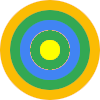

 Nach der
Nach der